Como construir um curso online

Existem vários elementos a considerar para compreender como construir um curso online bem estruturado e ao mesmo tempo envolvente e rico em conteúdo. Claro, sua primeira tarefa será determinar oargomento qual será o tema de suas aulas, que por sua vez deverão ser organizadas de forma a tornar as explicações mais fluidas e facilmente assimiladas por aqueles que irão auxiliá-lo. Nos próximos parágrafos, portanto, mostrarei a vocês todos os equipamentos e ferramentas de software necessários para realizar esta tarefa da melhor maneira.
tipologia
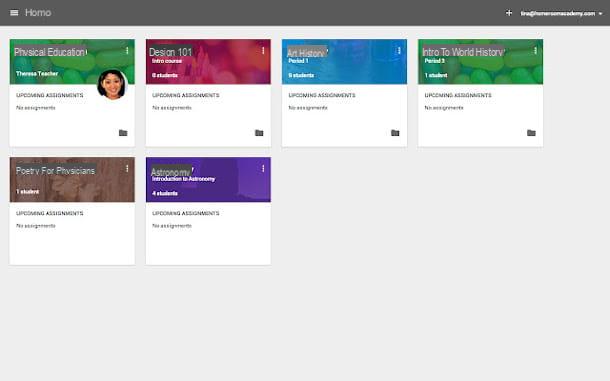
Determinar o tipologia curso que você pretende oferecer aos seus alunos é extremamente importante. Você pode decidir, por exemplo, criar um curso por livre, que consiste em um recurso gratuito, não particularmente aprofundado, disponibilizado aos usuários para apresentá-los a um determinado assunto ou para aproximá-los do seu negócio.
Se, por outro lado, pretende propor-se nas inúmeras plataformas de e-learning que estão a tornar-se populares na Web através de um curso online pago, Aconselho que avalie previamente a existência de conteúdos semelhantes, para não criar duplicados que seriam mais difíceis de revelar.
Finalmente, caso você simplesmente queira propor tópicos ad hoc para os alunos de sua escola em Ensino à distância (PAI) o em Educação digital integrada (Ddi), ou novamente para o treinamento e atualização dos funcionários da sua empresa, existem várias oportunidades disponíveis para você, mesmo gratuitas, que você pode aproveitar (como Google Sala de Aula, sobre o qual falarei mais em um capítulo dedicado).
Estrutura
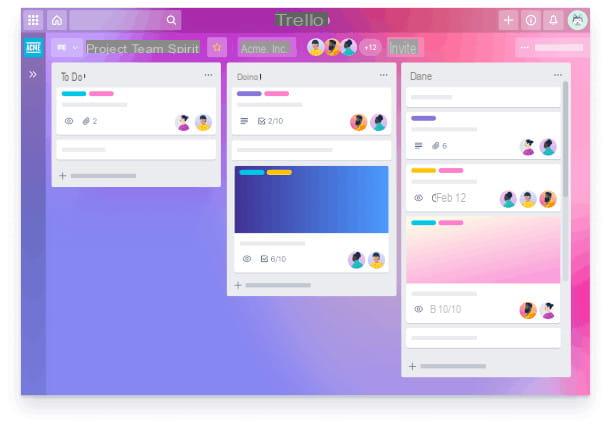
La estrutura do curso é um elemento fundamental para torná-lo o mais compreensível e linear possível, equipando-o com sentido lógico. Isto é esqueleto que apóia todo o seu desenvolvimento, e seu desenho incorreto pode levar a um rápido descontentamento por parte dos alunos, levando-os também a abandonar a intenção ou deixar impressões negativas e julgamentos pouco entusiasmados.
Existem muitas ferramentas online, até gratuitas, que ajudam a mapear um projeto. Um dos mais conhecidos é certamente Trello, um recurso online que permite organizar as ideias de forma simples e intuitiva, de forma a não perder nenhum detalhe. Eu preparei um guia especial de como usar o Trello, se você quiser aprender mais sobre o assunto.
Gingko é outro software muito útil para o efeito, com o qual é possível criar mapas, diagramas e listas organizadas em cartão para manter todo o design sob controle, e é um ótimo suporte mesmo na fase de redação de textos. Até 100 cartões ou 10 documentos são gratuitos.
Você é um “tradicionalista” e adora aplicar i pegajoso em um quadro negro para organizar suas ideias? Stormboard é um utilitário com uma interface que você pode gostar muito para criar o sequência de treinamento do seu curso. Na verdade, ele recria um ambiente no qual você pode aplicar notas adesivas e agrupá-las por cores em diferentes áreas da tela.
instrumentos

A qualidade do curso está certamente intimamente ligada à qualidade do conteúdo que se pretende divulgar e da forma como o expõe, mas o seu impacto visual não deve ser subestimado. Vídeos borrados, de baixa resolução ou um áudio incerto e difícil de entender devem ser absolutamente evitados, por isso é aconselhável equipar-se com aparelhos especiais ferramentas útil para melhorar sua aparência e apresentação.
La filmadora é essencial quando se pretende produzir vídeos que representem as aulas. Você pode procurar as melhores webcams se seu orçamento for apertado, mas recomendo que você prefira câmeras de vídeo, que são ideais para produzir filmes de alta resolução para postar na Internet. Se você não sabe como conectar a câmera ao PC, leia meu guia dedicado a esse propósito.
Veja a oferta na Amazon See, a oferta na Amazon See, a oferta na Amazon
até mesmo o microfone é muito importante: de fato, é aconselhável ter um instrumento com boa sensibilidade que torne a voz clara e compreensível. Como você diz? Você não sabe muito sobre essas coisas e não sabe o que escolher? Não se preocupe, preparei uma lista dos melhores microfones para streaming, para tornar a tarefa ainda mais fácil para você.
Veja a oferta na Amazon See, a oferta na Amazon See, a oferta na AmazonNão se esqueça que esses dispositivos precisam suportes especiais para filmar estaticamente a cena sem solavancos e do ângulo certo. Os microfones também devem ser equipados com filtros anti-pop para eliminar alguns sons irritantes produzidos pelos lábios durante a fala.
Veja a oferta na Amazon See, a oferta na Amazon See, a oferta na AmazonSe o seu curso é orientado para a explicação de alguns softwares e ferramentas da Web e, portanto, requer o uso de gravação de desktop, Preparei um guia específico sobre como gravar a tela do PC e uma lista dos melhores programas para gravar a área de trabalho que você pode encontrar na Internet.
até mesmo o montagem de filmes e áudio é essencial, então sugiro que você baixe um programa adequado para o efeito. Neste artigo, proponho uma lista de programas gratuitos para edição de vídeos, enquanto para entender como realizar esta operação na prática, sugiro que você leia meu guia dedicado.
Materiais suplementares
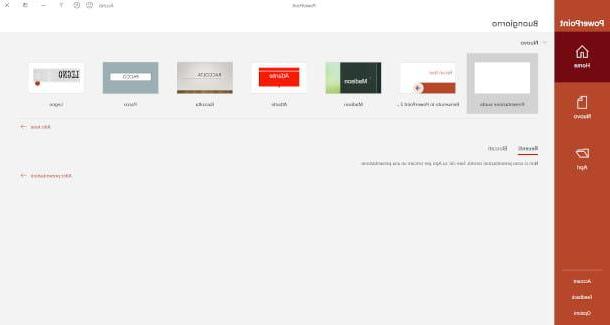
Enriqueça o curso com materiais complementares como apostilas, PDFs, slides ou slides ajudam o usuário final a se relacionar melhor com o conteúdo. Eu preparei um artigo para ajudá-lo a encontrar seu caminho nos sites para criar apresentações, para adicionar imediatamente aos seus favoritos se você planeja criar seus materiais adicionais online.
Você também pode encontrar este guia sobre como deslizar, usando programas como PowerPoint para Windows o Principal para macOS, com uma explicação de todos os passos para o ajudar a melhorar as suas apresentações no seu computador, smartphone ou tablet.
Plataformas para distribuição de um curso online pago
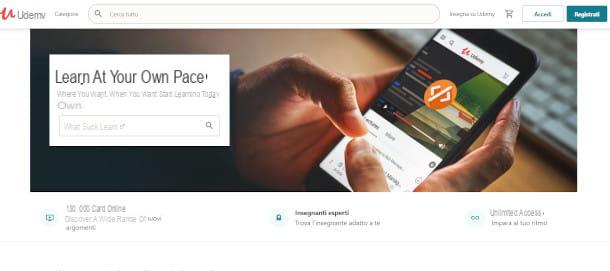
Neste capítulo, vou explicar os principais plataformas para a criação e distribuição de um curso online pago se a sua intenção, além de criar a oferta formativa, é também promover sua distribuição para ganhar um pouquinho.
- Udemy. É uma das principais plataformas deste setor, oferecendo uma vasta seleção de cursos em todas as áreas. Tornar-se um professor na Udemy permite que você participe de uma comunidade de suporte que o ajudará durante o processo de criação do curso.
- LifeLearning. Esta é outra realidade importante que goza de excelente reputação e que tem atraído a atenção de inúmeros estudantes na sua línguaos. Também aqui você tem um tutor que o acompanhará na criação e publicação do curso de acordo com padrões precisos e funcionais.
- Teachable. Graças ao Teachable, você tem a possibilidade de criar uma escola virtual na qual poderá inserir todos os seus cursos, utilizando ferramentas extremamente intuitivas que permitem uma personalização total do seu espaço. É pago, com diferentes planos de assinatura, mas você tem um período de teste gratuito de 14 dias para experimentar sua eficácia.
- Thinkific. Com o Thinkific, além de criar seu curso online, você também pode gerenciar os contatos do cliente, acompanhando seu progresso e implementando políticas de pós-venda eficazes. Também aqui a plataforma é totalmente personalizável e oferece a possibilidade de se inscrever gratuitamente para testar as suas funcionalidades num número limitado de cursos.
Como criar um curso no Google Classroom
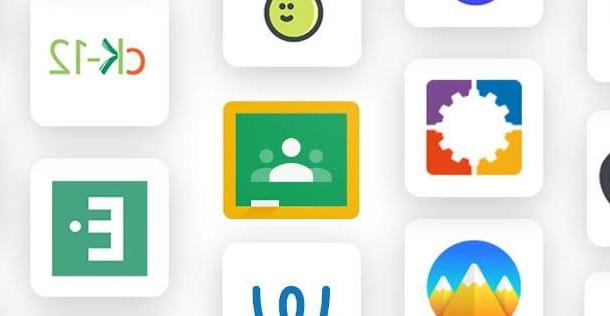
Google Sala de Aula é a agora famosa plataforma gratuita desenvolvida pelo Google, acessível tanto por meio de uma interface de navegador da web quanto como um aplicativo para smartphones e tablets. O serviço agora está aberto a todos e permite que qualquer usuário com conta no Gmail crie cursos e aulas, mas com algumas diferenças: se um professor trabalha para uma escola e pretende usar o Sala de Aula para dar aulas no DAD, é necessário que a instituição em questão está registrada com Espaço de trabalho do Google para educação (anteriormente conhecido como G Suite for Education).
Do PC

Se você quiser usar o Google Sala de aula do PC, em primeiro lugar conectado à página principal e clique no botão Vai uma sala de aula. Você será solicitado a se autenticar em seu perfil do Google, se ainda não o fez: use sua conta pessoal ou Google Workspace for Education (antigo G Suite for Education) que foi fornecido a você por sua instituição. Na página exibida, você terá acesso aos vários recursos da interface do Google Sala de aula.
Para criar um curso, clique no botão + localizado no canto superior direito e selecione o item Criar Curso. Se você estiver usando uma conta diferente da conta do Google Workspace for Education / G Suite for Education, será necessário inserir o marca de verificação na caixa ao lado do texto Eu li e entendi o aviso acima e declaro que não usarei o Google Sala de aula em uma escola com alunos, então você precisará clicar no botão Continuando para prosseguir com a criação. No formulário que será proposto a você, você deverá inserir as informações nome do curso, seção, importância e quarto, então você precisará clicar no botão Crea.
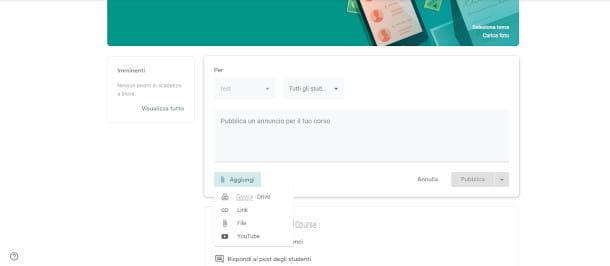
Em alguns segundos, uma instância dedicada será criada onde você pode encontrar o Código do curso, presente sob o nome do curso, para ser compartilhado com os participantes para permitir o acesso.
No menu superior, você poderá acessar os quatro modos de controle do curso, ou seja Corrente, Trabalho do curso, Pessoas e votos. Em Stream, você pode fazer upload de conteúdo clicando em Publique um anúncio para o seu curso. Na janela que se abre, você precisa inserir uma descrição do conteúdo enquanto clica no botão Adicionar você pode selecionar um anexo de Google drive, especifique o ligação de um site, carregue um filete do computador no modo Explorador de arquivos ou um link para um vídeo de Youtube. Assim que o anúncio for editado, você pode prosseguir diretamente para a publicação por meio do botão público.
Depois de publicado, sempre na tela do Corrente, uma janela é habilitada na parte inferior para se comunicar com os alunos: aqui você pode escrever outros conteúdos e mensagens e responder às perguntas dos alunos. Na seção Trabalho em andamento você pode carregar trabalhos de casa para atribuir aos alunos. O quadro Pessoas em vez disso, serve para convidar alunos para o seu curso (eles devem sempre ter uma conta do Google), enquanto no último item votos é possível acompanhar o andamento da aula.
Se você tem uma conta do Google Workspace for Education (antigo G Suite for Education), também pode aproveitar a integração com o Google Meet. Para fazer isso, entre em um curso já publicado e abra as configurações clicando noengrenagem localizado no canto superior direito.
Na nova janela que aparece, vá para a seção Geral e clique em Gerar links de encontro. Confirme a operação clicando no botão ressalva. O link permanente gerado ficará visível na tela do Stream, no canto superior esquerdo, logo abaixo do nome do curso.
O smartphone ou tablet
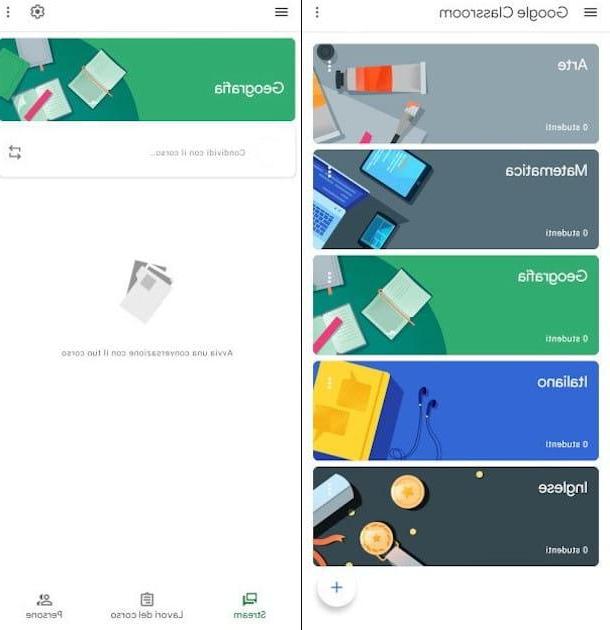
Se você está mais acostumado a usar dispositivos móveis, o Google Classroom também está disponível como um aplicativo para Android e iPhone e iPad (se você não souber fazer o download, leia meu guia sobre o assunto). Depois de baixar e instalar o aplicativo, você pode iniciá-lo tocando em seu ícone. Se você já armazenou sua conta do Google em seu dispositivo, ela será reconhecida automaticamente. No entanto, lembre-se sempre de que se você trabalhar em uma escola registrada no serviço, terá que mudar sua conta e mudar da pessoal para aquela G Suite for Education que foi fornecido a você pela instituição.
Para criar um curso, toque no ícone + no canto inferior direito e toque no item novamente Criar Curso. Neste ponto, preencha o campo obrigatório Nome do curso e, se quiser, os campos opcionais seção, Estrofe e Materia:e toque na opção Crea.
Na tela principal do curso você tem as mesmas funcionalidades da versão desktop: no menu inferior você pode acessar as seções com um toque Corrente para publicar conteúdo e trocar informações com os alunos, ao mesmo tempo que dá Trabalho em andamento você pode criar e atribuir tarefas facilmente, até mesmo anexar documentação externa ou vídeos. Para o item Pessoas em vez disso, você pode convidar todos os alunos com uma conta do Google para o seu curso.
Como criar um curso no Moodle
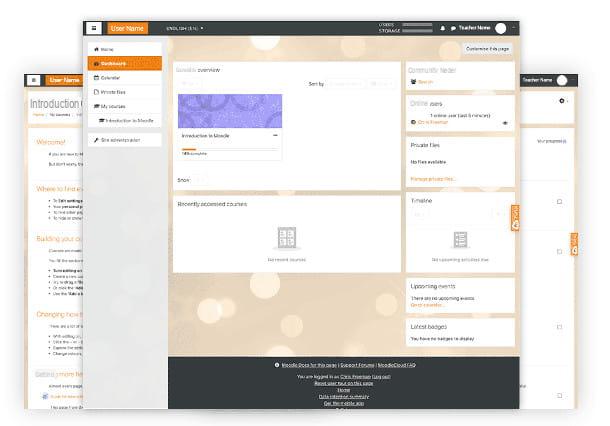
Moodle (sigla para Modular Object-Oriented Dynamic Learning Environment) é uma das plataformas de e-learning mais difundidas no mundo e consiste em uma ferramenta didática acessível a partir da Web que permite ao professor publicar o material das aulas, inserir comunicações e informações adicionais sobre o curso, bem como atribuição de tarefas e exercícios de vários tipos.
Nos próximos parágrafos mostrarei como criar um curso no Moodle: você será capaz de lidar com um sistema muito avançado (mesmo que um pouco menos intuitivo que o Classroom) que permite criar projetos de aprendizagem muito eficientes e bem estruturados .
inscrição
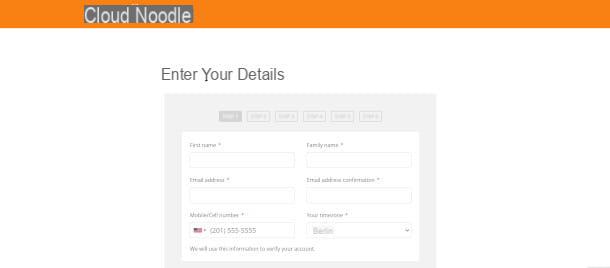
Antes de mais, tem de se registar para poder usufruir das várias funcionalidades que esta plataforma extremamente avançada oferece. Conecte-se, portanto, à página principal do Moodle e clique no botão Começar localizado no centro da tela.
O Moodle é um serviço pago, pelo que lhe serão oferecidos alguns planos de subscrição: assim que tiver escolhido aquele que lhe interessa (a partir de 97 euros / ano), clique no botão Compra agora e na próxima tela clique Criar uma nova conta. Você também pode optar por aproveitar um período de avaliação de 45 dias do produto MoodleCloud (uma versão sem personalizações e adições programáticas) que pode ser ativada a partir desta página clicando no botão Experimente gratuitamente. Agora marque as quatro casas em que declara ser maior de idade e aceita os termos de serviço e privacidade, a seguir clique no botão Próximo.
No primeiro de 6 passo útil para o registro, você deve inserir todos os dados pessoais obrigatórios (Primeiro Nome, Sobrenome, Email, Número de telefone e Fuso horário), em seguida, na caixa abaixo dos opcionais (Nome da organização, Tipo de Organização, Endereço, Cidade, Estado, Código postal, O seu papel e o único obrigatório País) Clique no botão Próximo.
Na segunda etapa, insira o nome do site que deseja criar com um domínio moodlecloud.com e que será publicado para distribuir seus cursos. Selecione, portanto, no campo da parte inferior o local onde deseja que o site seja hospedado, escolhendo o mais próximo entre Irlanda, Austrália e EU; por último, indique no menu pendente apropriado a utilização que pretende fazer do Moodle e carregue no botão Próximo.
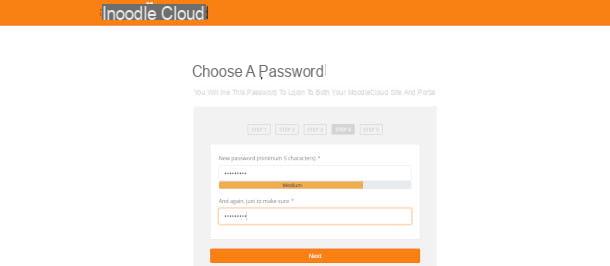
Na terceira etapa do registro, basta inserir o código que foi enviado por email (para a conta de email indicada no passo 1) ou por SMS (para o número de telemóvel indicado no passo 1), a seguir clique novamente no botão Próximo.
Na próxima tela, digite o senha da sua nova conta, com no mínimo 5 caracteres, e repita para confirmar na caixa abaixo. Na quinta etapa, você terá que fornecer detalhes do método de pagamento: se já utilizou a versão de avaliação, este passo é ignorado e poderá definir esta informação, caso esteja satisfeito, no final do período de avaliação. Na última etapa clique no botão Obrigado, leve-me ao meu site Moodle agora!.
Criação de curso
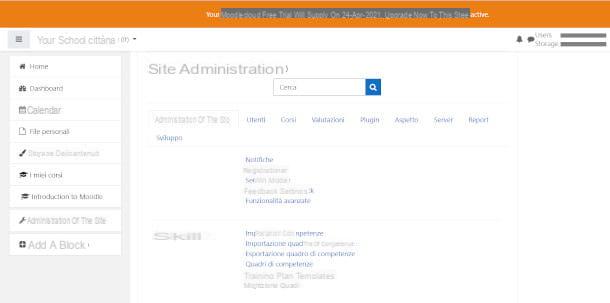
Depois de fazer login na página principal do site, você verá o painel de instrumentos do seu site Moodle. Se desejar, você pode alterar imediatamente as configurações de idioma em na sua línguao usando o botão apropriado no canto superior esquerdo, próximo ao item Sua escola.
Para criar um curso, clique no botão do menu à esquerda Administração do site. Na próxima página, clique na guia Corsi e então clique no botão Adicionar curso. No formulário que é proposto a você, você deve preencher os campos obrigatórios Título do curso e Título curto, com o qual identificar o tema principal. Em seguida, decida a data de início do curso e, se quiser, também a data de término, preenchendo os campos também usando a função de calendário que pode ser ativada a partir do botão apropriado ao lado.
No campo descrição você pode inserir uma explicação do objetivo do curso e fornecer outras informações a seu critério enquanto estiver no campo Imagem abaixo você pode fazer upload de uma imagem representativa do mesmo em GIF, JPEG ou PNG. Nas seções a seguir, você pode indicar o formato do curso (especificando por exemplo se as aulas serão semanais ou serão realizadas em uma única atividade), o idioma, determinar o tamanho máximo dos arquivos que podem ser carregados e outras personalizações que permitirão um melhor gerenciamento das aulas . Feito isso, clique no botão Salvar e visualizar.
Seu curso agora também está visível no Painel e clicando no seu nome você poderá acessar a interface de gerenciamento, onde encontrará as configurações que definiu durante a criação. Neste guia, vou mostrar como criar um elemento Lição e dentro de um Página de conteúdo, que são elementos essenciais para a construção de um curso e o ajudarão a entender a lógica de funcionamento desta plataforma. Na verdade, as possibilidades são muitas e o melhor, depois de compreender o procedimento, é experimentá-las para encontrar as soluções que melhor se adaptam às suas necessidades.
Para fazer alterações, clique no botão Habilitar Mudanças: você verá os novos botões aparecerem Editar e Adicionar uma atividade ou recurso. Ao clicar no último, você pode inserir uma grande variedade de elementos, como Lição, Tarefas, Responda ao Quiz, Enquetes o Interativos, por exemplo, cada um deles é personalizável de várias maneiras.
Clique agora em Lição e preencha o campo obrigatório na próxima página Nome. Se desejar, preencha também os inúmeros campos opcionais que são propostos rolando a página e que ajudam a customizar seu desenvolvimento. Você pode, por exemplo, inserir uma descrição da aula, implementar condições particulares de acesso para os alunos, ou ainda inserir as datas em que a aula estará disponível para consulta. Quando terminar, clique no botão Salvar e visualizar.
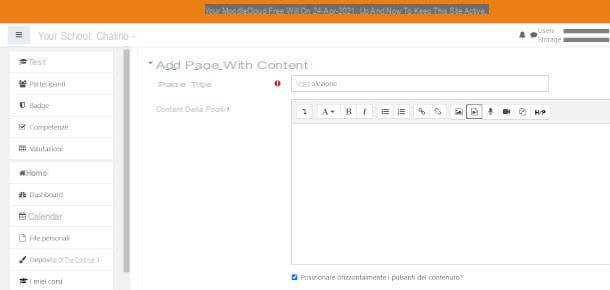
Na tela que é gerada você tem, entre outras coisas, a possibilidade de inserir uma página Conteúdo. Em seguida, clique no botão Adicionar página com conteúdo e na próxima tela preencha o campo obrigatório Nome. No próximo campo, denominado Conteúdo da página, você pode, por meio dos botões relativos, respectivamente editar algum texto, insira um link, adicione uma imagem, um vídeo, gravar áudio e vídeo diretamente o importe qualquer tipo de documento através do gerenciador de arquivos.
Depois de terminar de compor a página, Conteúdo clique no botão Salvar pagina e pronto.
Como criar um curso online











